Revisione dei lead di gruppo ~ Come generare lead dai tuoi gruppi di Facebook
Pubblicato: 2022-04-28Group Leads è un'interessante estensione del browser (al momento Chrome e Firefox) che consente ai suoi utenti di trasformare qualsiasi nuovo membro del gruppo Facebook in un iscritto alla mailing list.
Non solo puoi far crescere la tua lista dal tuo gruppo Facebook con questa app intelligente. Puoi anche ottenere i dati dei nuovi membri del gruppo pubblicati automaticamente su un foglio Google per un'ulteriore elaborazione.
Se gestisci un gruppo Facebook, questo potrebbe essere un pezzo d'oro per te, data l'importanza di raccogliere e archiviare gli indirizzi e-mail dei membri della tua comunità dove hai il pieno controllo.
Ecco cosa dovresti sapere ed è molto importante...
Facebook potrebbe un giorno decidere di disattivare il tuo gruppo senza il tuo consenso. Se questo è fatto, avrai gli occhi per versare lacrime e le mani per alzarsi sopra la testa.
Non importa quanto tu lavori per costruire e marcare i tuoi gruppi Facebook e le tue Fan Page, non sono ancora tue proprietà. Facebook li possiede. Periodo!
Consigliato: 4 consigli di marketing su Facebook per i proprietari di piccole imprese
Inizia a lavorare in modo intelligente con Group Leads
Alcuni anni fa, Facebook ha aggiunto una funzione di gruppo per i marketer intelligenti per portare il loro marketing su Facebook a un livello completamente nuovo.
La funzione ti consente come amministratore del gruppo di porre fino a 3 domande a tutti coloro che desiderano unirsi al tuo gruppo. Questo è ciò su cui Group Leads capitalizza per trasformare il tuo gruppo Facebook in un enorme generatore di elenchi:
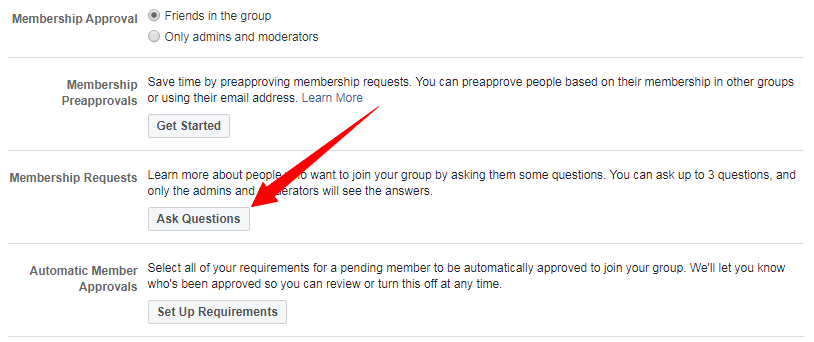
Ci sono 3 campi di domande (e tipi di domande) e devi essere intelligente. A seconda di ciò su cui si concentra il tuo gruppo, una delle domande dovrebbe essere la richiesta dell'indirizzo email dei nuovi membri.
Offrire un incentivo ha dimostrato di migliorare la conversione. Se prometti di inviare un regalo gratuito (relazione, codice sconto, accesso gratuito, ecc.), otterrai sempre più membri che invieranno i loro indirizzi validi:
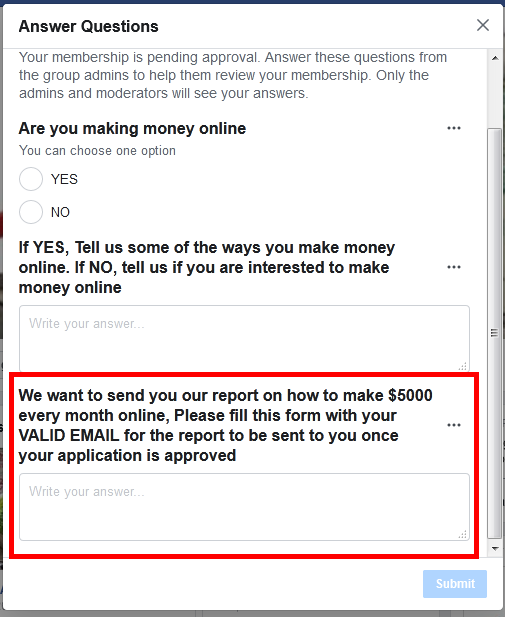
Come funziona Group Leads
Ecco un breve video:
Group Leads fa due cose:
- Ottiene i dati (Nome ed Email) dei tuoi nuovi membri del gruppo e li invia al tuo provider di servizi di posta elettronica (il tuo Autoresponder)
- Ottiene più dati dai tuoi nuovi membri e invia a un foglio di Google (dettagli di seguito)
Una volta approvate le richieste dei nuovi membri, i loro dati vengono automaticamente inviati a queste due destinazioni. Si noti tuttavia che la pubblicazione su Autoresponders è facoltativa.
Fondamentalmente, questo è tutto. Ma questa semplice azione di prelievo e pubblicazione dei dati utente in una posizione di archiviazione esterna aggiunge molto più valore alla tua attività:
- Come ho detto prima, se il tuo gruppo è bloccato da Facebook, la tua attività continua a muoversi.
- Secondo le statistiche di numerose fonti, l'e-mail è un canale di vendita e comunicazione più efficace rispetto ai social media.
Secondo una ricerca, il 44% degli utenti controlla la propria posta elettronica per un accordo da un'azienda che conosce, mentre solo il 4% andrà su Facebook.
Spostare i membri del tuo gruppo in un elenco di e-mail ti consente di costruire una relazione più forte. È qui che entra in gioco Group Leads.
Come impostare i contatti di gruppo
La prima cosa è provarlo gratuitamente . Vai al sito web e registrati
Ci sono tre pacchetti al momento della scrittura e ognuno di essi include una prova gratuita di 7 giorni :
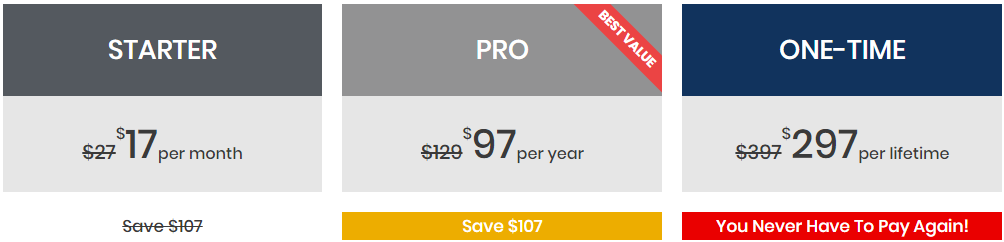
Una volta effettuata la registrazione, ti verrà inviato un codice di licenza gratuito e un link per scaricare l'app del browser.
Le istruzioni complete per l'installazione sono disponibili qui. Segui i passaggi per installare l'estensione di Chrome. Per gli utenti di Firefox, prendi l'estensione qui
NB: il resto di questo post sarà basato sulla versione Chrome.
Una volta installato, fai clic sull'icona Group Leads nella barra delle estensioni per aprire l'app. Inserisci il codice di licenza inviato alla tua email e clicca per accedere:
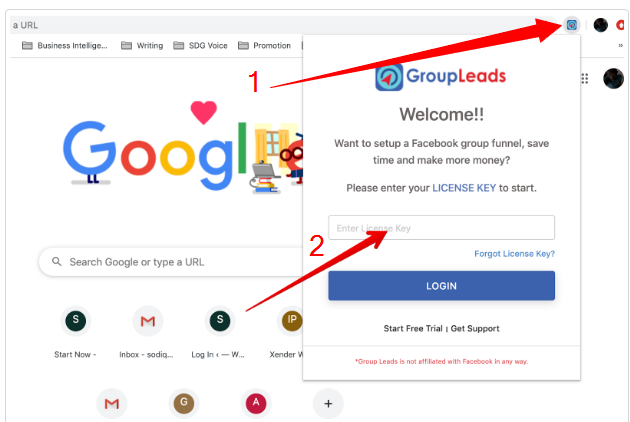
Ci sono altre tre cose da fare per aggiungere gruppi alla tua app e ti mostrerò come:
- Apri il gruppo di cui vuoi trasformare i membri a guidare
- Collega il gruppo a Foglio Google
- Collega il gruppo al tuo Autoresponder (opzionale)
Assicurati di esserti connesso al tuo account Facebook e che il gruppo che desideri aggiungere sia aperto. Se non sei nella pagina del gruppo, l'app non sarà in grado di connettersi ad essa.
Una volta aperta la pagina del gruppo sul browser, fare clic sul logo Group Leads nella barra delle estensioni. Questo farà apparire questa finestra:
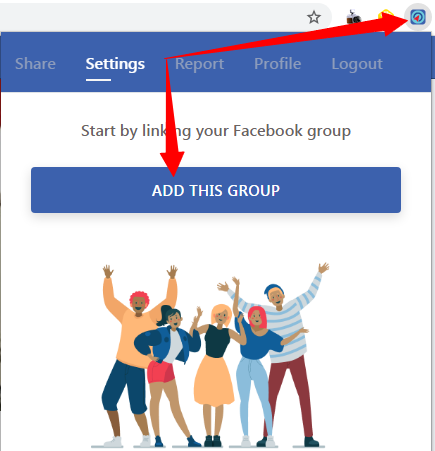
Fai clic su " AGGIUNGI QUESTO GRUPPO " Ricorda che se non sei nella pagina del gruppo, non vedrai questo pulsante. Dopo aver fatto clic sul pulsante, il gruppo verrà automaticamente aggiunto all'app.
Passiamo alla configurazione e al funzionamento. Tieni presente che il nome del gruppo è stato copiato automaticamente nell'app. Fai clic sull'icona delle impostazioni per collegarlo al tuo Autoresponder e al Foglio Google.
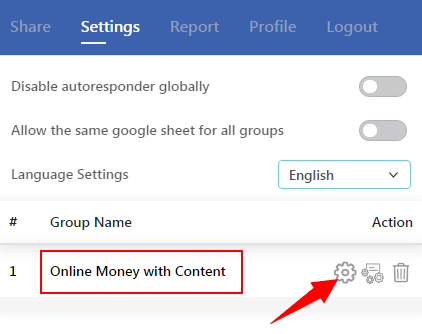
Connettere il tuo gruppo a Foglio Google.
Group Leads viene fornito con un foglio Google preformattato che puoi semplicemente copiare e utilizzare. Avrai quindi bisogno di un account Google gratuito per andare avanti.
Dopo aver fatto clic sull'icona Impostazioni, verrà visualizzata questa finestra:
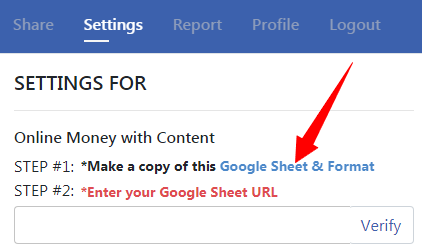

Fare clic sul collegamento nel PASSO 1. Fai una copia del foglio di Google. Copia il link della copia del Foglio ora disponibile nel tuo account. Incolla nel PASSAGGIO #2 e fai clic su "Verifica"
Per fare una copia del foglio Google, apri semplicemente il foglio originale (foglio di lavoro ufficiale dei contatti di gruppo), fai clic su File -> Crea una copia :
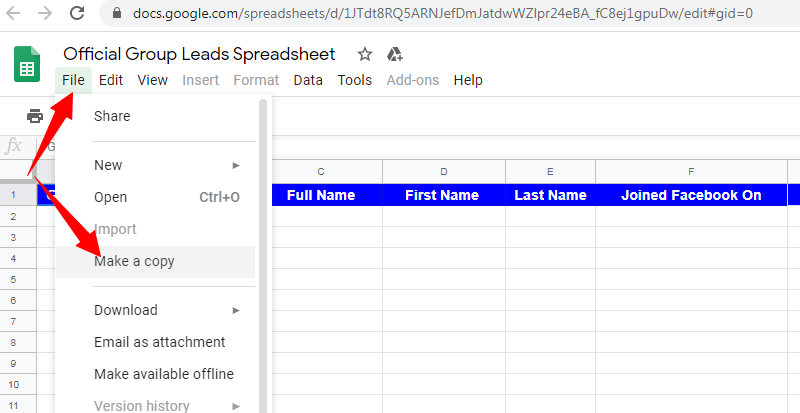
Nella finestra che si apre, inserisci il nuovo nome della tua copia. Consiglierei di copiare e incollare il nome esatto del gruppo Facebook.
Una volta salvata la nuova copia, copia l'URL del foglio di calcolo nell'app e fai clic sul collegamento per verificare:
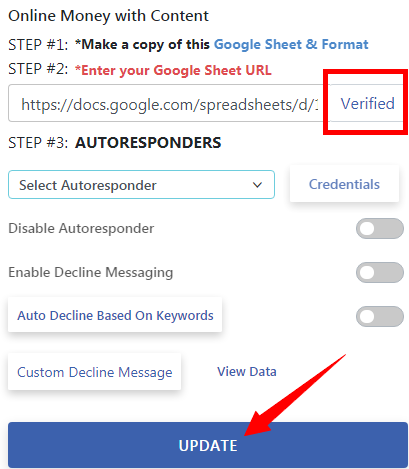
Tieni presente che è diventato Verificato una volta che il link è stato cliccato. Non dimenticare di fare clic sul pulsante "AGGIORNA" per salvare le modifiche.
A questo punto, ogni nuovo membro che approvi nel tuo gruppo verrà pubblicato nel foglio di lavoro di Google. Comunque tu passi al trattamento di questi dati è assolutamente tua responsabilità:
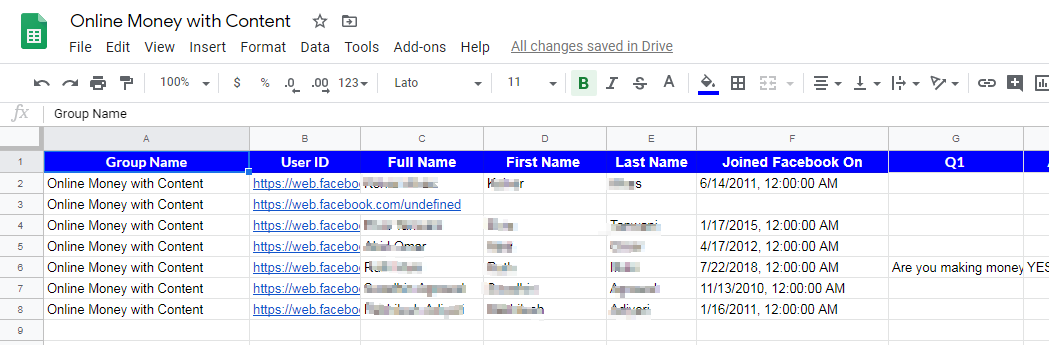
Connettere il tuo gruppo Facebook a un Autoresponder
Abbiamo appena fatto un ottimo lavoro collegando un foglio di Google al nostro gruppo Facebook utilizzando i contatti di gruppo. Ora, colleghiamolo con un Autoresponder:
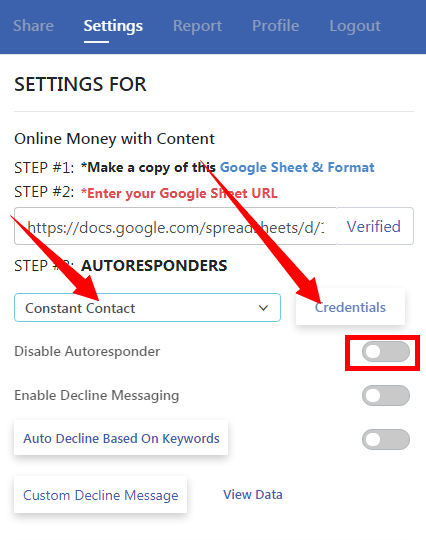
Nel PASSO 3, seleziona il tuo autoresponder (Email Service Provider) dall'elenco e fai clic su "Credenziali". Dovrai ottenere le tue API e altri elementi di connessione dal tuo Autoresponder.
Si noti che questo varia da una piattaforma all'altra. Per istruzioni complete su come connettersi con il tuo Autoresponder, consulta questo documento.
Al momento della creazione di questo post, Group Leads lavora con 24 autorisponditori e-mail e alcuni di questi sono:
- Campagna attiva
- Mailerlite
- Ottieni risposta
- Mailchimp
- Sendy
- Contatto costante
- Sendlane
- Eroe del mercato
- Capo postale
- Eccetera
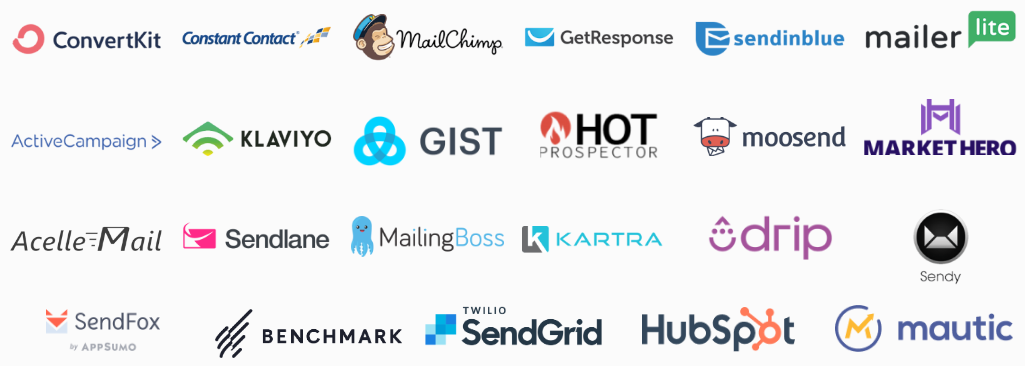
Per un elenco completo e come ottenere il supporto della tua opzione, fai clic qui
NB: Assicurati di non disabilitare l'opzione Autoresponder.
Se il tuo autorisponditore è collegato correttamente, le email e i nomi dei tuoi nuovi membri del gruppo verranno automaticamente registrati.
Se prometti incentivi ai tuoi nuovi membri, assicurati di impostare il tuo Autoresponder per fornire l'incentivo una volta confermato il contatto. Puoi andare avanti e impostare il tuo ESP per attivare un messaggio di conferma del doppio opt-in se ritieni che sia necessario.
Potresti anche voler creare un robot di filtraggio intelligente che gestirà i tuoi nuovi iscritti all'elenco. Se non sai come gestirlo, segui il mio Video Corso di Email Marketing qui.
Approvazione manuale vs approvazione automatica
In genere, ciò che accade è che molti amministratori di gruppi di Facebook approvano manualmente qualsiasi richiesta di adesione ai propri gruppi. Questo è così per assicurarsi che i membri passino attraverso un rigoroso processo di verifica per sbarazzarsi di membri irrilevanti e che fanno perdere tempo.
A seconda delle tue impostazioni, facendo clic su Approva singole richieste o Approva tutto personalizzato verranno pubblicati i dati dei nuovi membri nel Foglio Google e nell'Autoresponder (se abilitato):
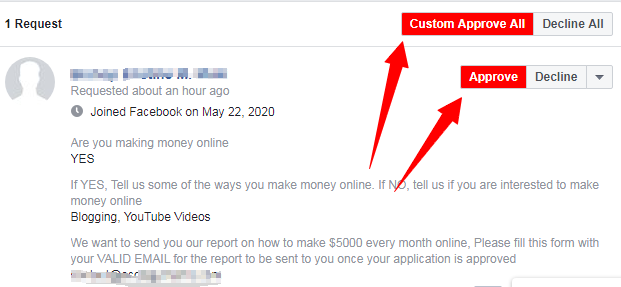
Ma Group Leads ha un'opzione per l'approvazione automatica per risparmiare tempo. La cosa interessante è che hai impostato le condizioni per l'approvazione automatica del nuovo membro.
Quindi lo strumento non ottiene solo l'approvazione di nessuno. I nuovi membri vengono approvati automaticamente se soddisfano alcuni requisiti:
Per abilitarlo, avviare l'applicazione facendo clic sul logo Group Lead sulla barra delle estensioni. Fare clic sul pulsante Impostazioni di approvazione automatica :
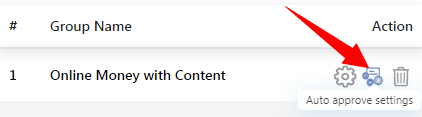
Verranno ora visualizzate le diverse opzioni per creare una condizione per l'approvazione automatica delle nuove richieste. Se hai un Facebook che raggruppa rapidamente con molte nuove richieste ogni giorno, potresti voler abilitare questa opzione:
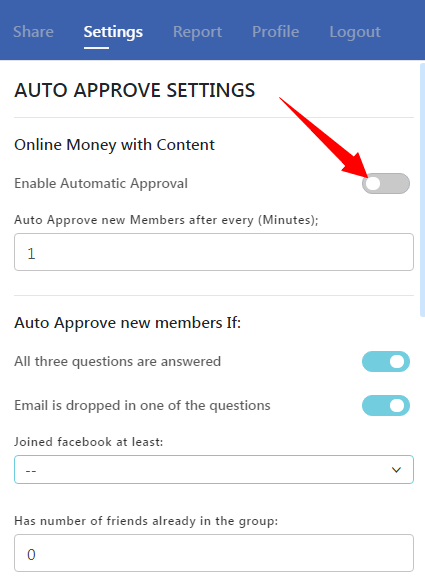
Per i dettagli su come attivare l'approvazione automatica, guarda questo video
Limitazioni del software di generazione di lead di Facebook per i lead di gruppo
Group Leads è un'app fantastica se me lo chiedi. Pienamente compatibile con i Termini di Facebook, potresti voler usarlo con piena fiducia. Tuttavia, ci sono alcune limitazioni che dovresti notare in questo momento:
- È un'app basata su browser e il tuo browser deve essere aperto con una connessione Internet affinché funzioni. Non può essere eseguito ogni volta che il browser viene chiuso. Se lo configuri sul tuo laptop Chrome, non puoi approvare manualmente le richieste da un altro computer. I dati non verranno pubblicati nel tuo ESP e nel foglio di lavoro di Google
- Non ha una versione mobile essendo un'app di estensione del browser.
Dovresti provare i contatti di gruppo per i gruppi di Facebook?
Secondo me, dovresti provare questa app. Prendi la prova di 7 giorni per vedere come funziona. Il supporto tecnico è completamente attivo. Consenti loro di aiutarti a configurare i tuoi gruppi e vedere come funziona. Prima di andare avanti, potresti voler scoprire cosa pensano gli altri qui e qui
Se hai avuto esperienza con esso, lascia un commento e faccelo sapere.
